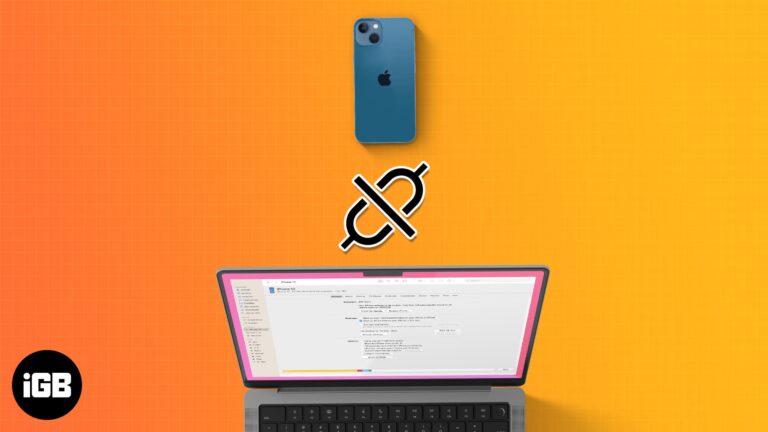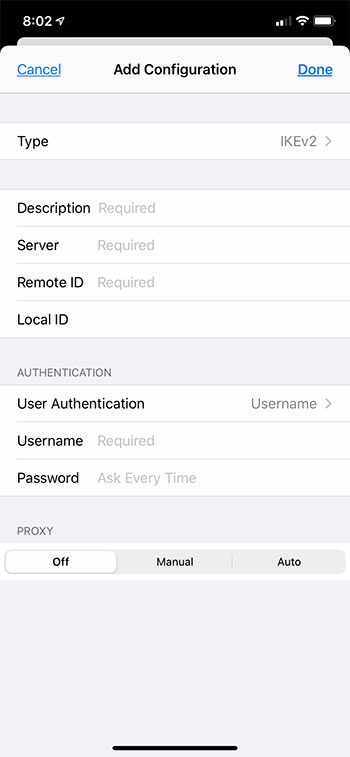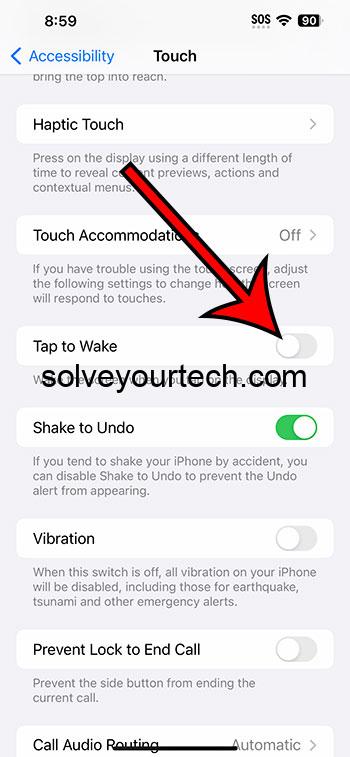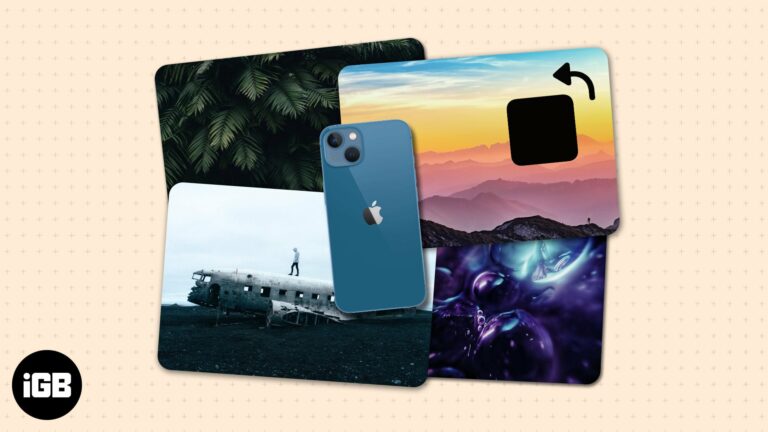Как удалить таблицу в Powerpoint 2013
Таблицы Powerpoint — отличный инструмент для представления данных в упорядоченном привычном виде. Но если вы создали таблицу в своей презентации и она вам больше не нужна, у вас могут возникнуть трудности с удалением ее со слайда.
К счастью, таблицы Powerpoint 2013 можно удалить из презентации, и вам доступно несколько различных вариантов. В нашем руководстве ниже обсуждаются оба этих варианта удаления таблицы, чтобы вы могли удалить таблицу, которая вам больше не нужна.
Удаление таблиц Powerpoint 2013
Шаги, описанные в этой статье, предполагают, что у вас есть таблица на слайде Powerpoint, и вы хотели бы полностью ее удалить. Если вы планируете добавить новую таблицу, то это руководство может вам помочь. В противном случае удалите свою таблицу, выполнив следующие действия.
Шаг 1: Откройте файл презентации в Powerpoint 2013.
Программы для Windows, мобильные приложения, игры - ВСЁ БЕСПЛАТНО, в нашем закрытом телеграмм канале - Подписывайтесь:)
Шаг 2: Щелкните слайд, содержащий таблицу, которую вы хотите удалить.
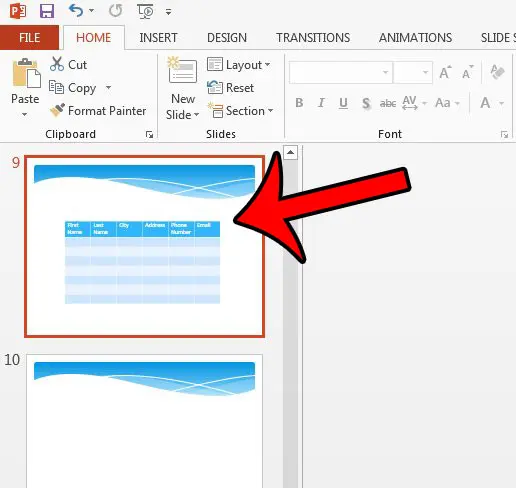
Шаг 3: Щелкните один раз по таблице, чтобы она была выбрана. После выбора таблицы вокруг нее должна быть рамка, а Дизайн и Макет вкладка должна появиться в верхней части окна, под Инструменты таблицы.
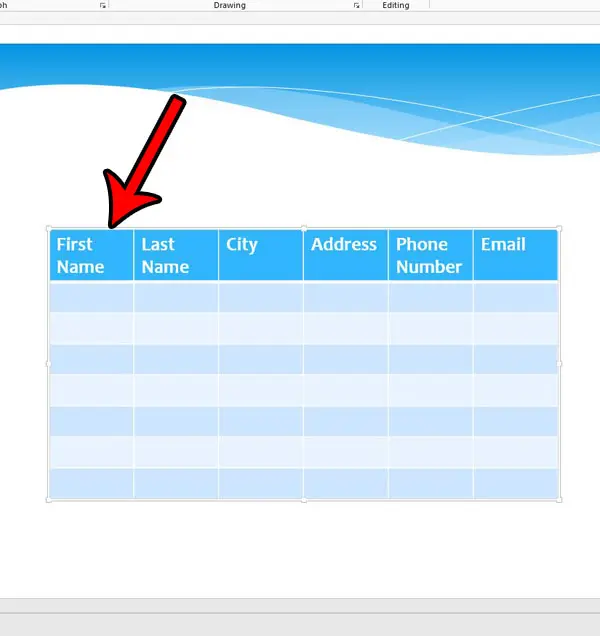
Шаг 4: Нажмите на Макет вкладка под Инструменты таблицы.
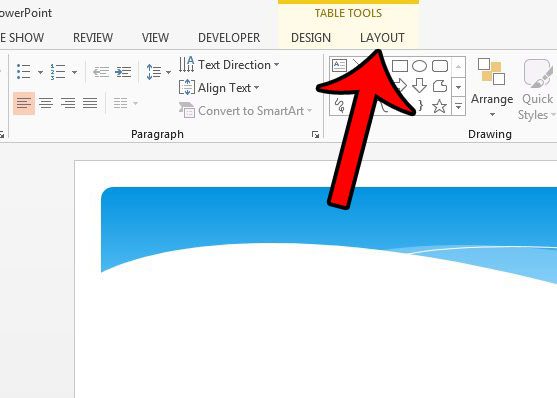
Шаг 5: Нажмите на Удалить кнопка в Строки и столбцы раздел, затем нажмите кнопку Удалить таблицу вариант.
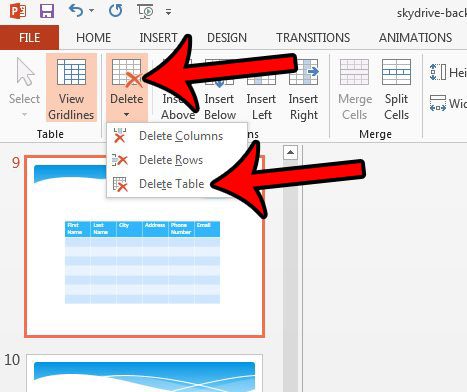
Обратите внимание, что вы также можете удалить таблицу после ее выбора в Шаг 3 нажав на Backspace или Удалить клавишу на клавиатуре. Однако, если вы обнаружите, что это не работает (обычно потому, что курсор находится внутри ячейки таблицы), используйте Удалить таблицу Опция — это более верный способ убедиться, что таблица удалена с вашего слайда.
Теперь, когда вы знаете, как удалить таблицу в Powerpoint, вы можете использовать эти шаги, чтобы избавиться от любых таблиц, которые вы или кто-то еще добавил в презентацию, которую вы редактируете.
Если ваша презентация Powerpoint слишком велика для отправки по электронной почте, попробуйте сжать медиафайлы (изображения, видео, аудио) с помощью шагов, описанных в этой статье. Во многих случаях такое сжатие медиафайлов можно выполнить без существенной потери качества мультимедиа.
Связанный
Программы для Windows, мобильные приложения, игры - ВСЁ БЕСПЛАТНО, в нашем закрытом телеграмм канале - Подписывайтесь:)